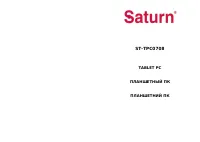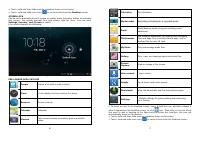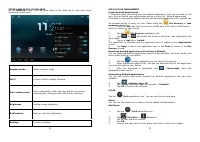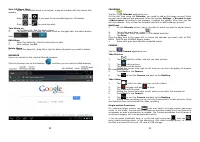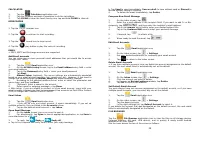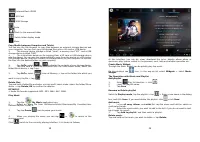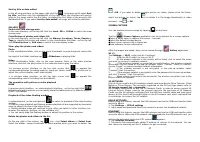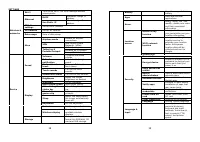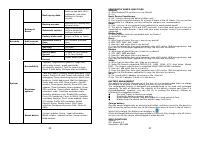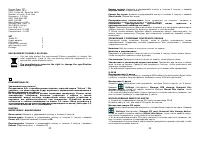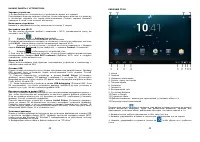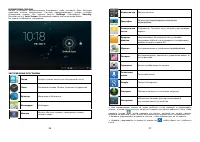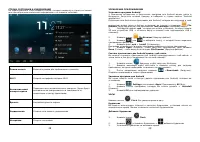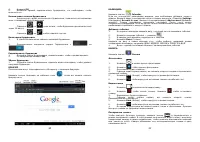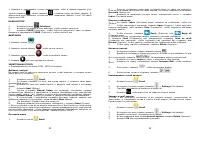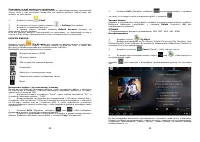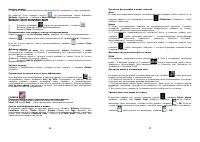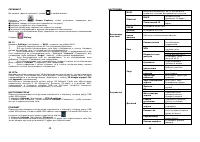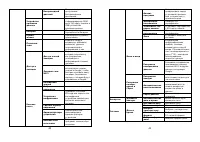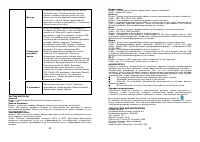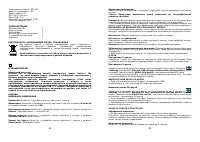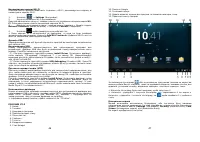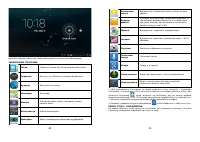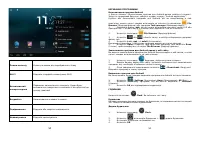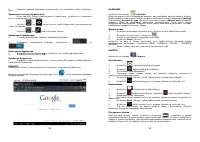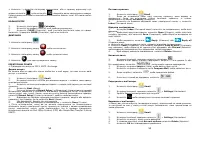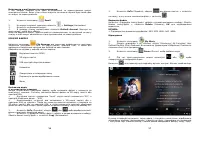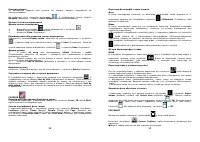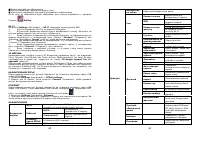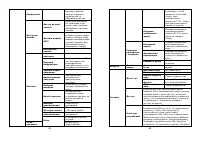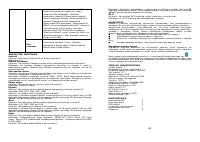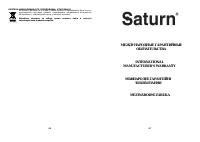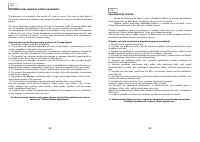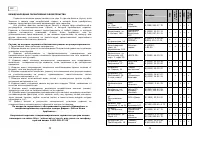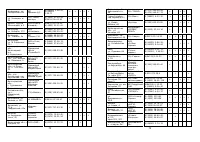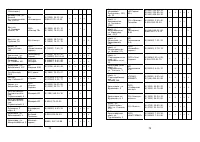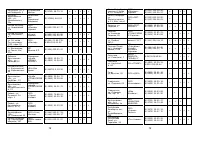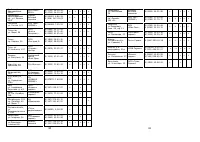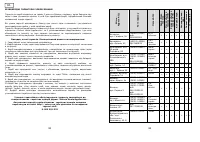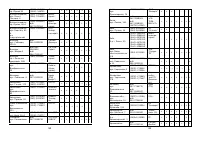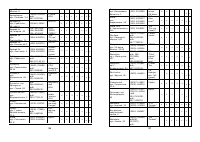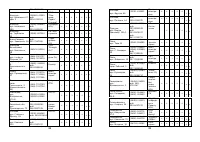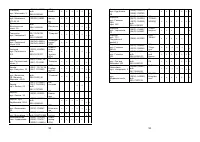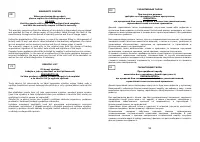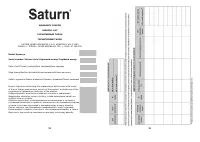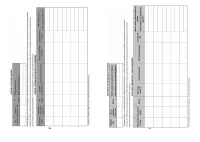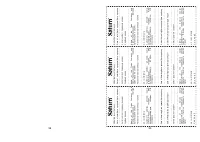Планшеты Saturn ST-TPC0708 - инструкция пользователя по применению, эксплуатации и установке на русском языке. Мы надеемся, она поможет вам решить возникшие у вас вопросы при эксплуатации техники.
Если остались вопросы, задайте их в комментариях после инструкции.
"Загружаем инструкцию", означает, что нужно подождать пока файл загрузится и можно будет его читать онлайн. Некоторые инструкции очень большие и время их появления зависит от вашей скорости интернета.
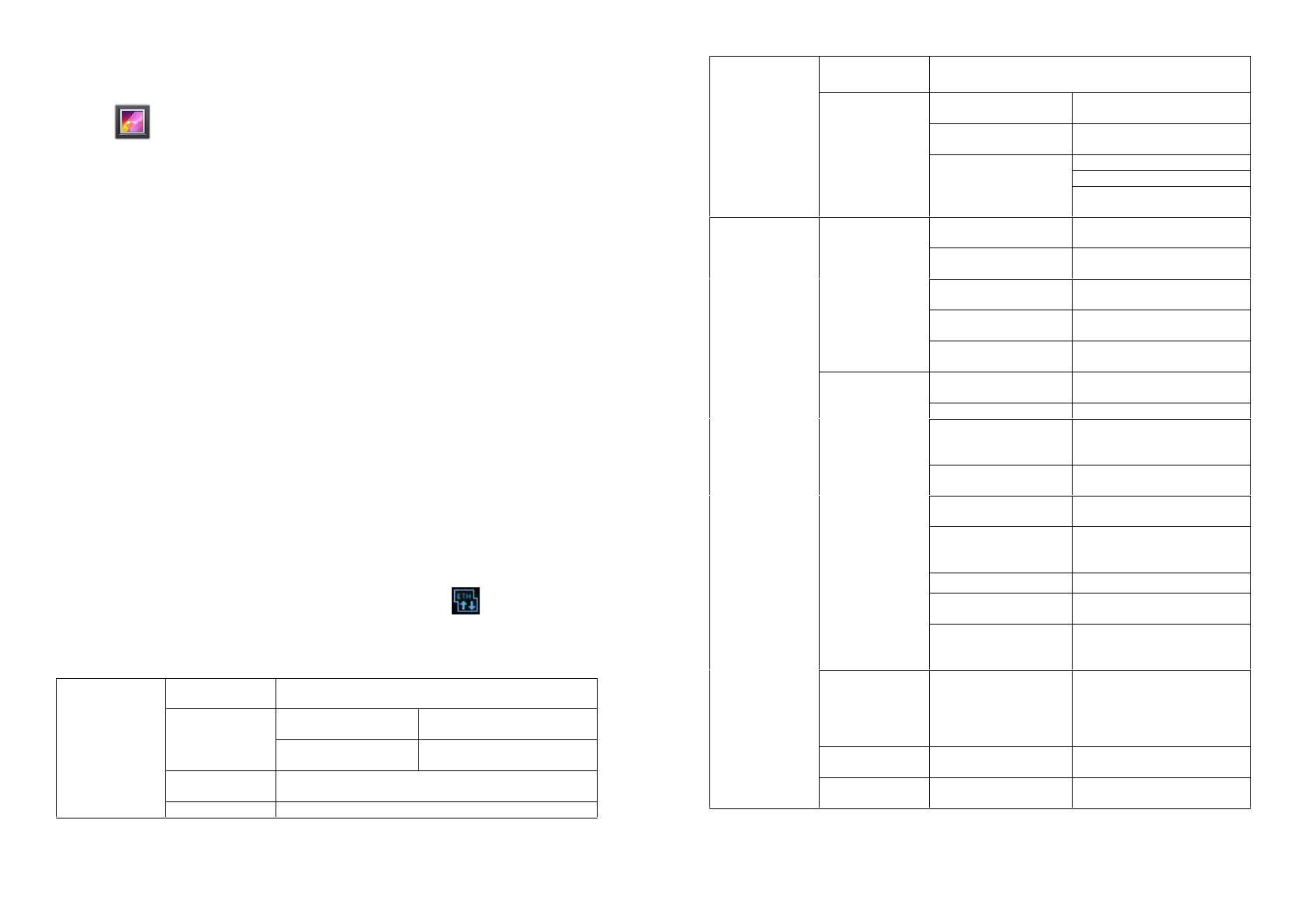
60
●Оберіть пристрій для збереження.
●Показати мініатюру скріншота в рядку стану.
●Переглянути інформацію про версії програмного забезпечення.
Після того, як зображення буде збережено, його можна подивитися у програмі
Галерея
Gallery
.
WI-FI
Натисніть
Settings
(Настройки)
→
Wi-Fi
, відкрийте налаштування WiFi.
1.
Зсуньте перемикач Wi-Fi в положення Увімкнене.
2.
Всі доступні бездротові мережі будуть відображені в списку. Натисніть на
ім'я для вибору мережі, до якої хочете під'єднатися;
3.
Якщо з'єднання з мережею було встановлено раніше, то інформація про цю
мережу зберігається у спливаючому вікні. Оберіть "
Connect
" (Соединить) для
з'єднання, або оберіть "
forget
" (забути), щоби видалити інформацію;
4.
Якщо бездротова мережа не зашифрована, то у спливаючому вікні оберіть
"Connect" (Соединить) для з'єднання;
5.
Якщо бездротова мережа зашифрована, введіть пароль у спливаючому
вікні, натисніть "
Connect
" (Соединить) для з'єднання;
6.
Якщо з'єднання з мережею успішне, то в рядку стану внизу екрана
з'являється піктограму бездротового з'єднання.
3G МЕРЕЖА
Насамперед вам потрібно купити 3G бездротову мережеву карту, що відповідає
China Telecom, China Mobile або China Unicom. Щоби дізнатися, які типи 3G-карт
підтримуються в даний час, зверніться до списку
3G dongle support list
або
appendix
(додаток).
Наполегливо рекомендується купити карти 3G Network Cards для забезпечення
нормального доступу до 3G Інтернету. Вставте 3G-карту в пристрій USB, підключіть
до планшета кабелем USB. На 3G-карті загоряться лампочки, які означають, що
починається з'єднання з 3G-мережею.
НАЛАШТУВАННЯ PPPoE
Перед використанням цієї функції підключіть до планшета мережеву карту USB
через USB кабель.
1. Натисніть
Settings
(Настройки)
→
PPPoE settings
.
2. Введіть ім'я та пароль, потім натисніть
Connect
(Соединить), щоби отримати
доступ до широкосмугової мережі.
ETHERNET
Перед використанням цієї функції підключіть до планшета мережеву карту USB
через USB кабель. Коли мережевий USB-кабель приєднаний до мережевої USB-
карті, то в рядку стану внизу екрана з'являється піктограма
.
1. Натисніть
Settings
(Настройки),
Ethernet
.
2. Пристрій може автоматично отримати IP-адресу для підключення до мережі. Ви
також можете вручну встановити IP-адресу для підключення.
НАЛАШТУВАННЯ
Бездротові
мережі
Wi-Fi
Увімкнути/Вимкнути Wi-Fi. Налаштувати і
керувати точками бездротового доступу.
Ethernet
DHCP
Автоматично
призначити IP-адресу.
Статичний IP
Вручну призначити IP
адресу.
Налашту-
вання PPPoE
Встановити ADSL мережу.
3G мережа
Встановити 3G мережу.
61
Використан-
ня даних
Перегляд використання даних
Іще
Режим польоту
Відключення всіх
бездротових з'єднань.
VPN
Додати віртуальні
приватні мережі.
Модем и точка
доступу
USB-модем.
Точка доступу Wi-Fi.
Встановити точку
доступу Wi-Fi.
Пристрій
Звук
Гучність
Відрегулювати гучність
медіа.
Повідомлення за
замовчуванням
Обрати рінгтон.
Звуки для
клавіш
Увімк./Вимкн. звук
набору для клавіш.
Звуки при
натисканні
Увімк./Вимкн. звуки при
натисканні.
Звук блокування
екрана
Увімк./Вимкн. звук
блокування екрана.
Дисплей
Яскравість
Відрегулювати
яскравість екрана.
Шпалери
Встановити шпалери
Авто-поворот
екрана
Перемикач
автоматичного повороту
екрана.
Рядок стану
Дозволити приховувати
рядок стану.
Підказки на
екрані
Повноекранні підказки.
Режим сну
Задати період часу,
після закінчення якого
екран згасне.
Скрінсейвер
Встановити скрінсейвер.
Розмір шрифту
Встановити розмір
шрифту.
Безпровідний
дисплей
Пошук і підключення до
доступних бездротових
дисплеїв.
Пристрій
збереження
даних
Переглянути, видалити,
форматувати ROM диск,
SD-карту пам'яті і USB-
пристрій збереження
даних.
Батарея
Подивитись ступінь
зарядженості батареї.
Програми
Переглянути і видалити
програми.